1. 更新Windows Server 2008 R2 SP1
下载地址:https://www.catalog.update.microsoft.com/Search.aspx?q=KB976932
2.安装KB4490628补丁
- 2019-适用于 Windows Server 2008 R2 的 03 服务堆栈更新,适合基于 x64 的系统 (KB4490628)
Microsoft 更新目录(4490628)
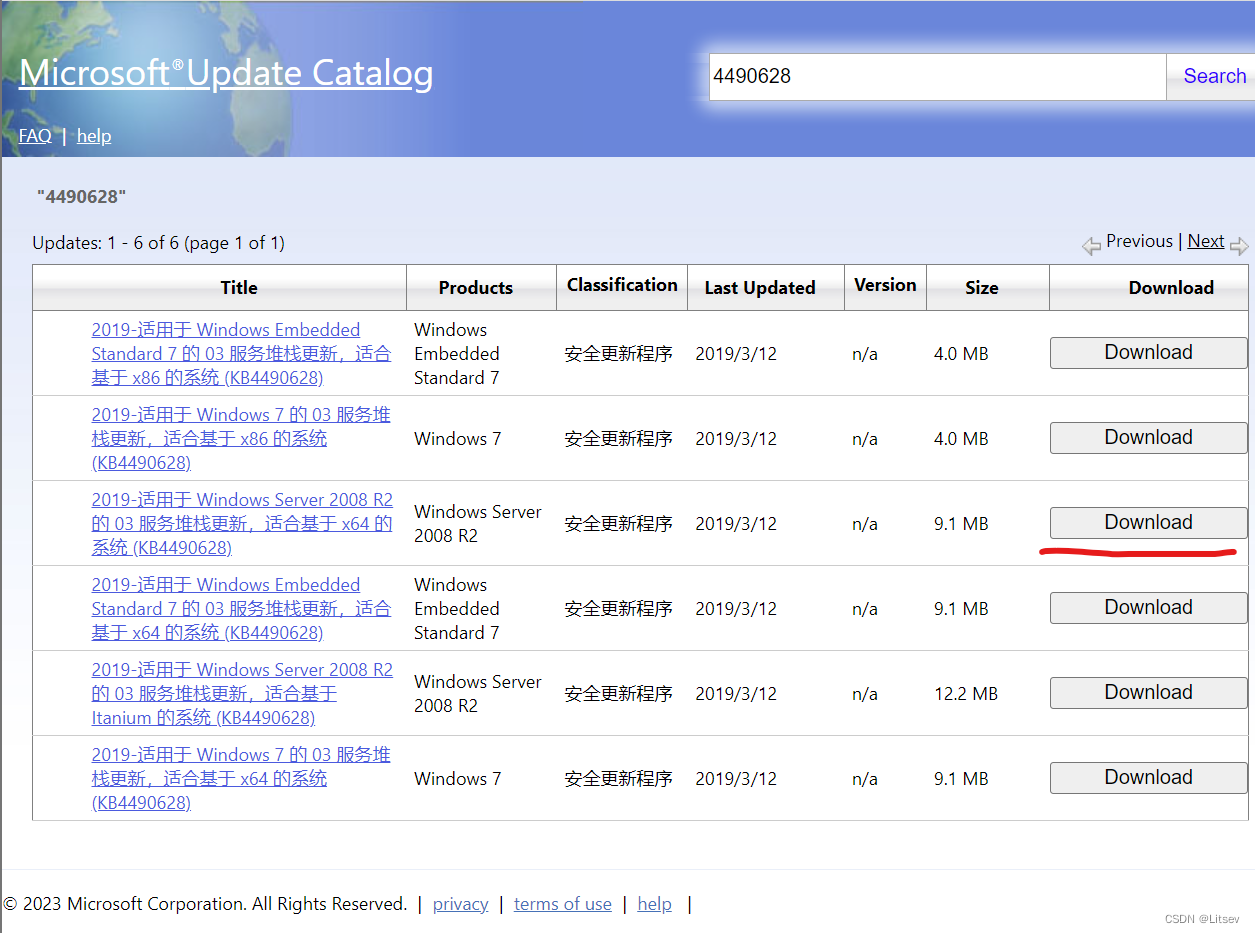
- 2019-适用于 Windows Server 2008 R2 的 09 安全更新,适合基于 x64 的系统 (KB4474419)
Microsoft 更新目录(4474419)

- 重启虚拟机
*若跳过此步骤可能导致VMware Tools安装失败
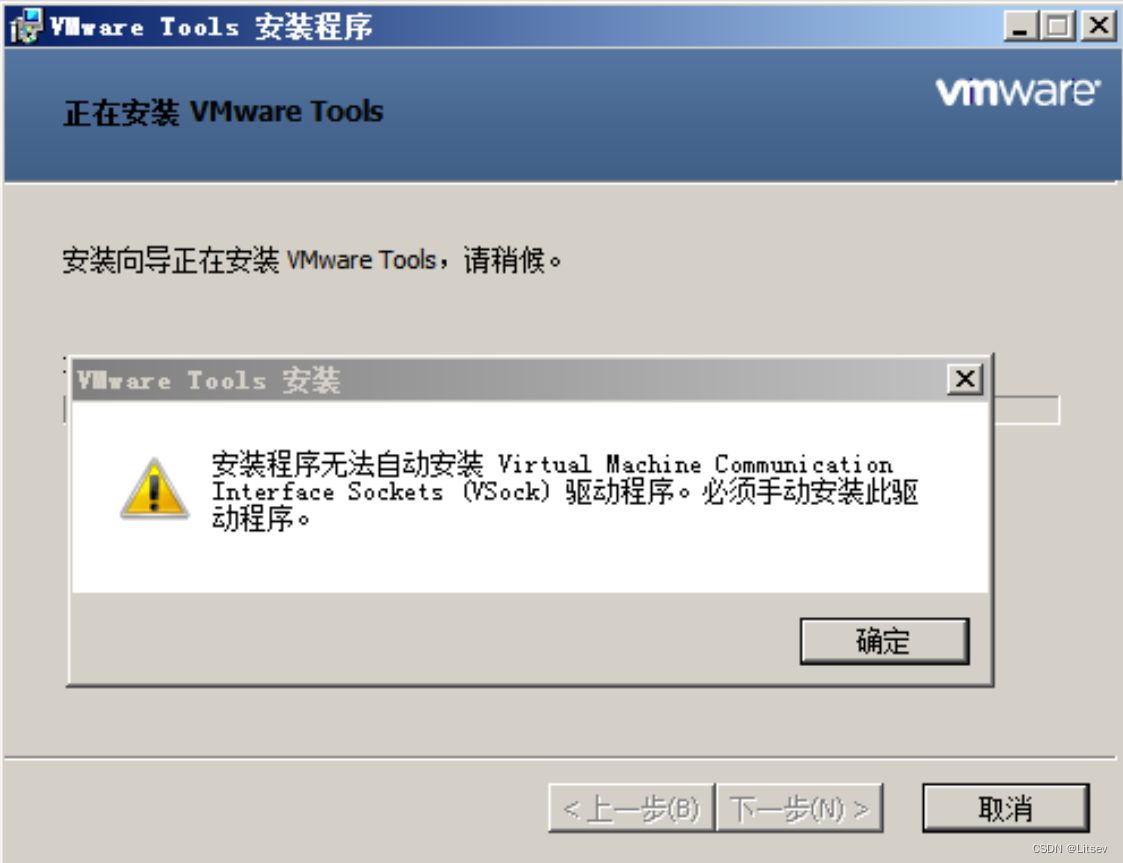
3. 加载安装程序虚拟驱动器
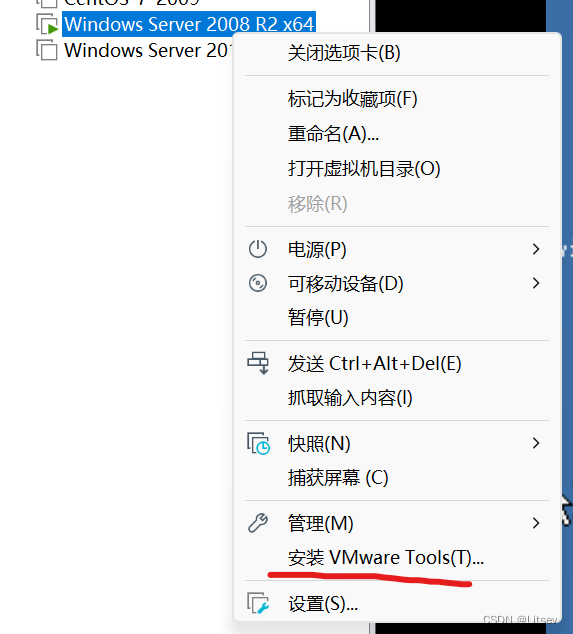
4. 在虚拟机中安装VMware Tools
- 选中虚拟驱动器-右键-打开(不要双击进入,必须右键点击打开)。
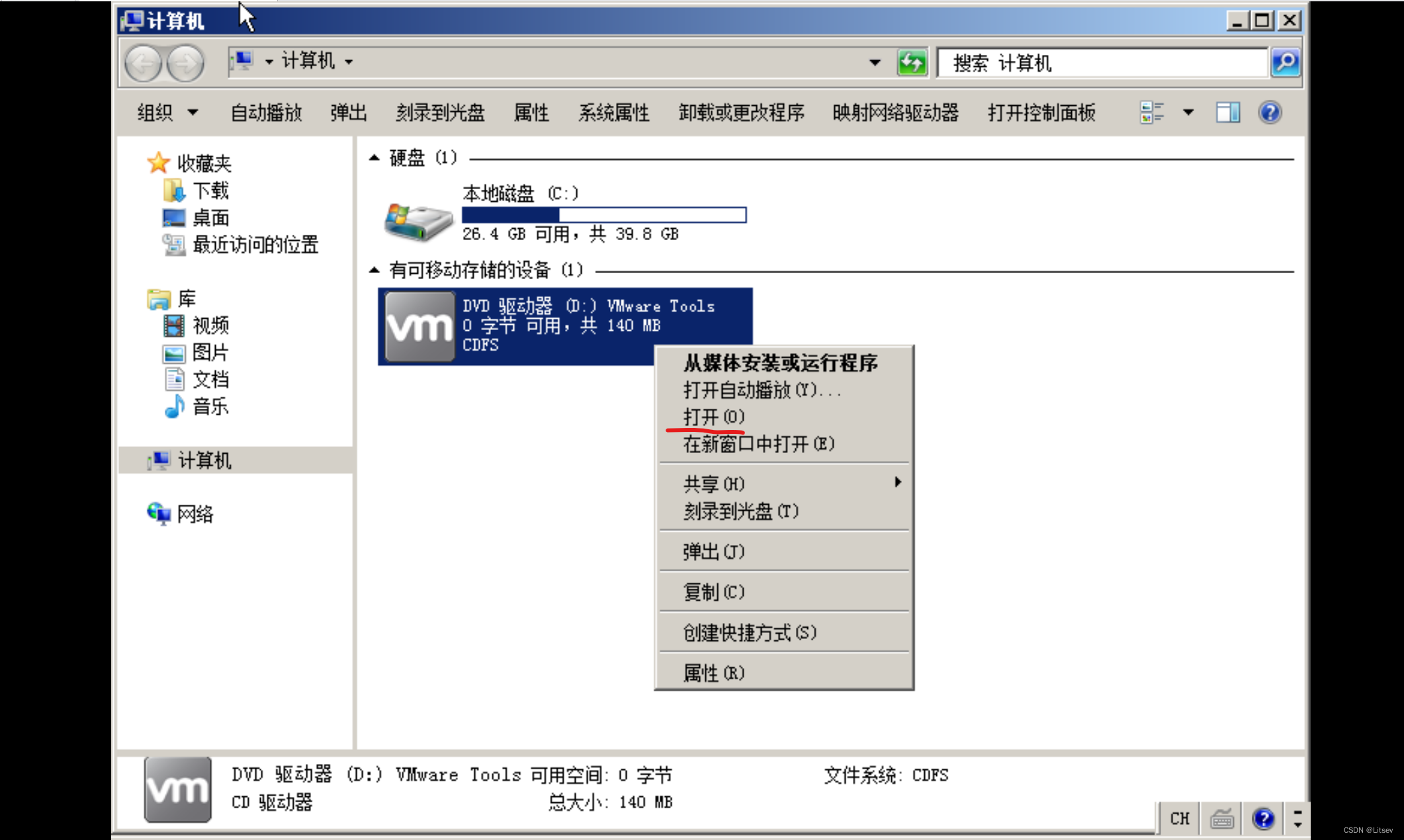
- 选中64位安装程序,以管理员身份运行。
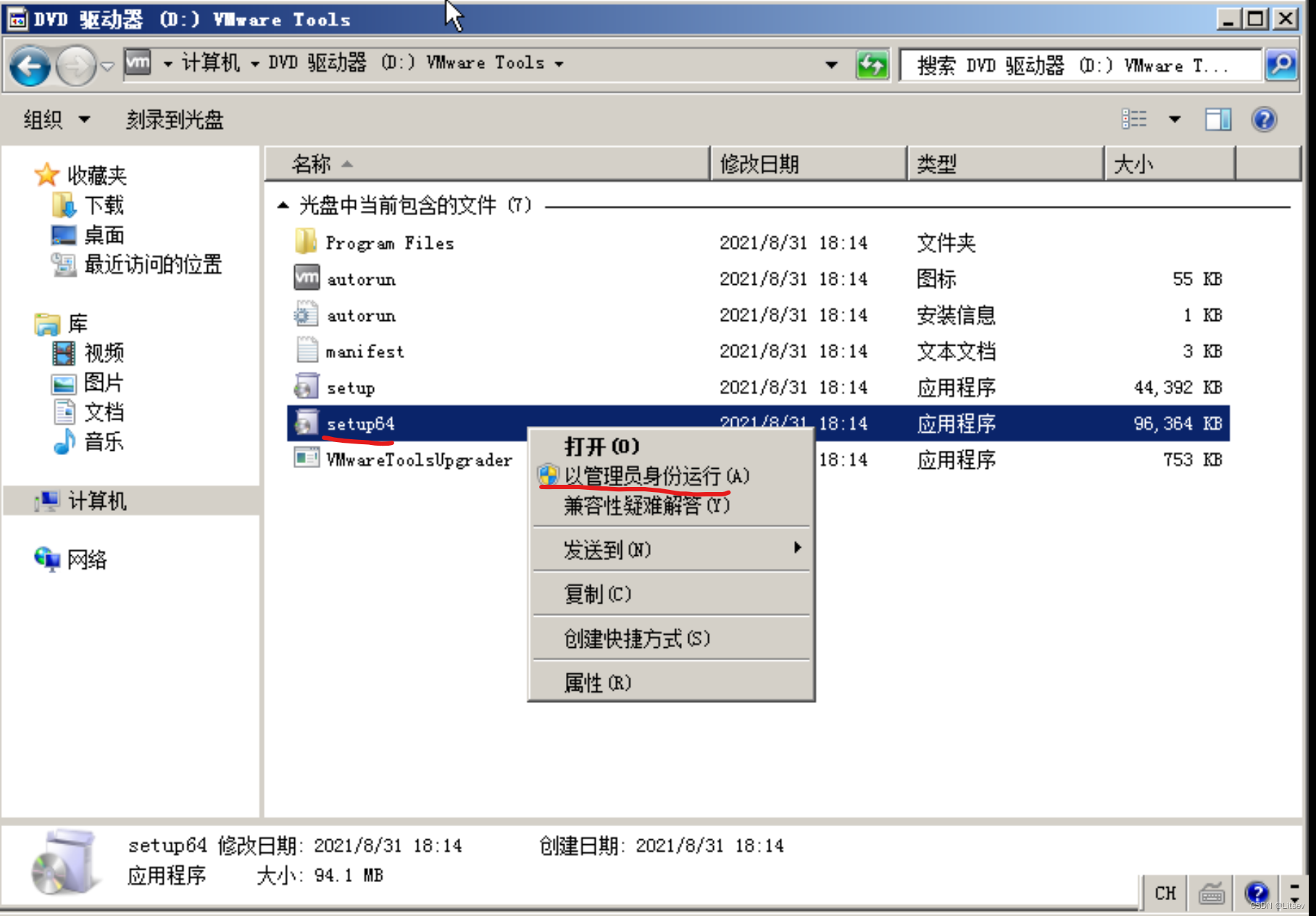
3.根据安装说明安装程序
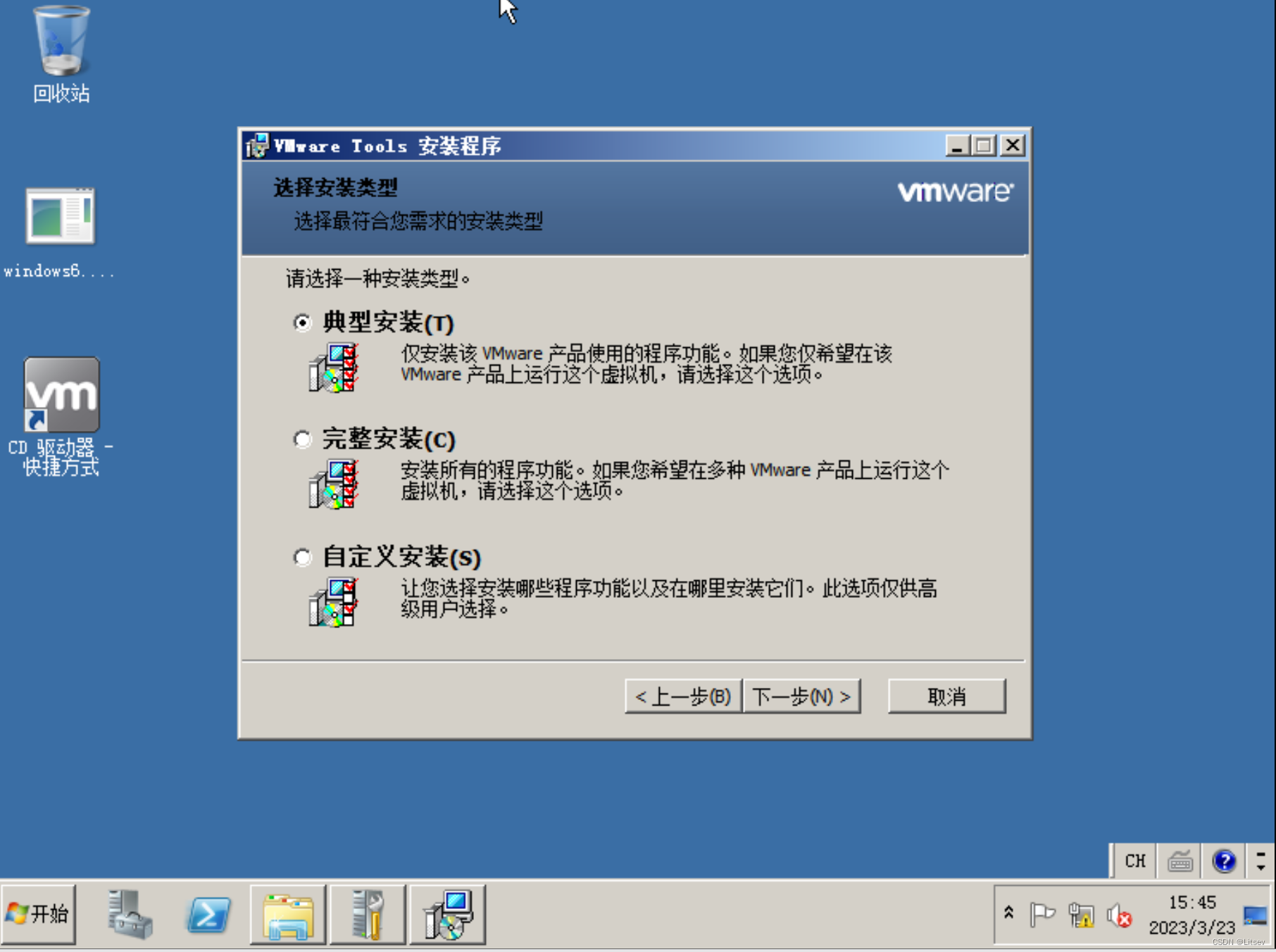
4.安装完成
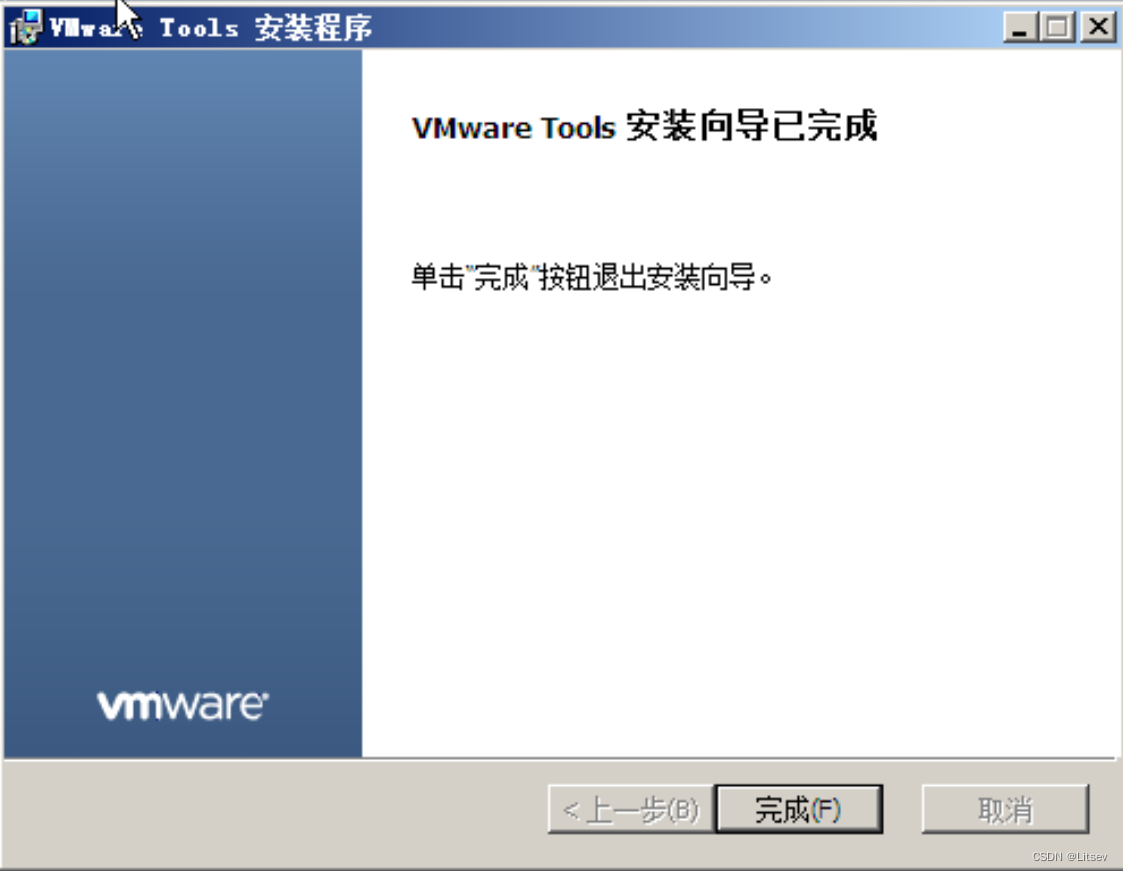























 6352
6352











 被折叠的 条评论
为什么被折叠?
被折叠的 条评论
为什么被折叠?










